안녕하세요, 드디어 오늘 런치패드가 출시된 이후에 소개되었던 첫번째 프로젝트인 Applebox에 대해서 투자 진행이 가능하게 되었습니다. 그래서 이용을 원하는 분들을 위해 진행하는 방법을 쉽게 정리해 보았습니다.
그럼 지금부터 설명 시작해 보도록 하겠습니다.

▣ 런치패드에서 프로젝트 투자 진행하기
✅ 우선 기본적으로 투자를 진행하기 위해 미리 공지된 프로젝트 내용을 확인하고 투자 결정을 선택해야 합니다.
✅ 그리고 런치패드는 K STADIUM 디앱으로 사용하기 때문에 K STADIUM 로그인을 통해 사용할 수 있습니다.
✳️ 현재 투자 참여 진행은 한 번 밖에 되지 않으므로 참여할 사람은 수량을 신중히 생각하여 진행해야 합니다.
🔖런치패드 투자 진행 가이드🔖
📌1. K STADIUM에 로그인을 한 후 가운데 디앱 부분의 'Launchpad'를 클릭한다.
📌2. 현재 투자 진행중인 프로젝트인 Applebox 설명이 나오는데 빨간색 부분을 클릭한다.
📌3. 참여창이 활성화된다.(아래의 정보들을 확인할 수 있다.) 'Particpate(참여)'를 클릭한다.
👉 참여자 수(Participants)
👉 투자된 KSTA 수(Total Raised)
👉 종료 시간(End Time)



📌4. 투자할 KSTA의 수량을 기입한다. 그러면 정해진 비율로 KSTA에 대한 XABT의 수량이 보여진다.
📌5. 해당 화면에서 아래로 이동하여 오른쪽의 'Participage(참여)'를 클릭한다.
📌6. 투자가 진행되고 곧 완료 문구가 뜬다. 'OK'를 클릭한다.

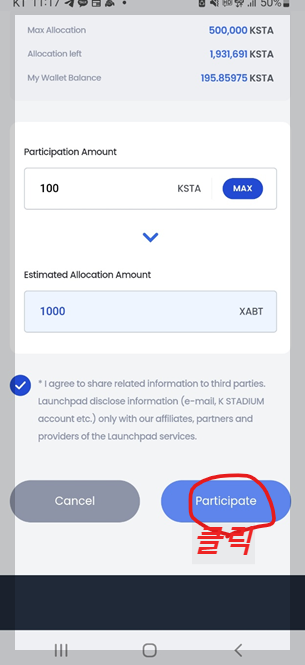

📌7. 투자가 완료된 후 프로젝트 상태 화면이 뜬다. 나의 투자 내역을 보기 위해 'My Allocation'을 클릭한다.
📌8. 내가 투자한 100KSTA에 대한 내역을 볼 수 있다.
📌9. K STADIUM 어플의 나의 지갑(Wallet)에 들어가보면 KSTA 수량이 줄은 것을 확인할 수 있다.



이상으로 런치패드에 올라온 프로젝트에 대한 투자를 진행하는 방법 설명을 마치도록 하겠습니다. 아마 모든 분들 쉽게 따라하실 수 있을 것입니다. 다시 한 번 주의할 점은 투자가 한 번 진행하면 다시 진행이 불가하므로 투자 결정에 대한 부분과 수량을 신중히 생각하여 진행하면 좋을 것 같습니다. 감사합니다.
2023.10.24 - [Dapp] - 런치패드(LaunchPad) 정식 런칭! 첫 공모 프로젝트 Applebox 소개!
런치패드(LaunchPad) 정식 런칭! 첫 공모 프로젝트 Applebox 소개!
안녕하세요. 오늘 지난주에 공지된 대로 런치패드 서비스가 정식 출시되었습니다. 그래서 K STADIUM 계정에 로그인을 하시면 확인이 가능하게 되었습니다. 그리고 런치패드를 통해 첫 공모를 진행
1.honeytiptong.com
'전산' 카테고리의 다른 글
| KSTA를 매도하여 현금화 시키는 법 (2단계 : 바이비트 → 업비트[현금]) (0) | 2023.10.30 |
|---|---|
| KSTA를 매도하여 현금화 시키는 법 (1단계 : 엘벵크 → 바이비트 ) (1) | 2023.10.27 |
| 현금으로 KSTA 매수하는 법: 1단계 (업비트 → 바이비트) (0) | 2023.10.23 |
| 현금으로 KSTA 매수하는 법: 2단계 (바이비트 → 엘뱅크) (0) | 2023.10.23 |
| 엘뱅크에서 KSTADIUM으로 KSTA 출금하는 방법(엘뱅크 → KSTADIUM) (0) | 2023.10.21 |




